
Table des matières:
- Auteur John Day [email protected].
- Public 2024-01-30 09:10.
- Dernière modifié 2025-01-23 14:46.
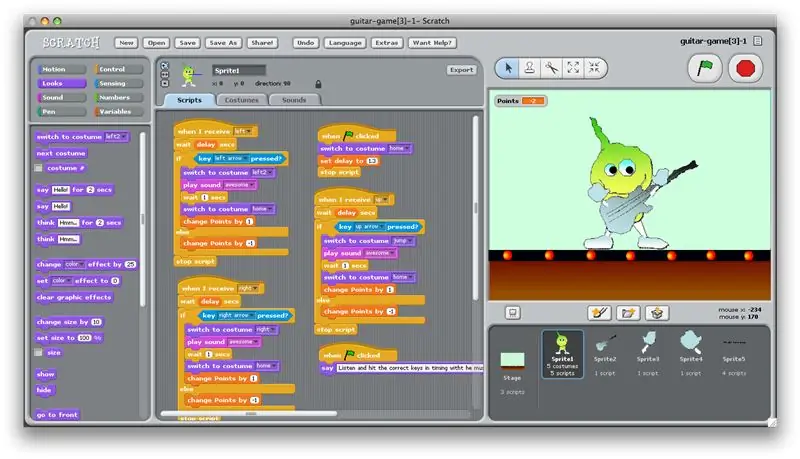
Ce tutoriel vous apprendra comment créer un jeu de style DDR dans Scratch.
Étape 1: Téléchargement du modèle
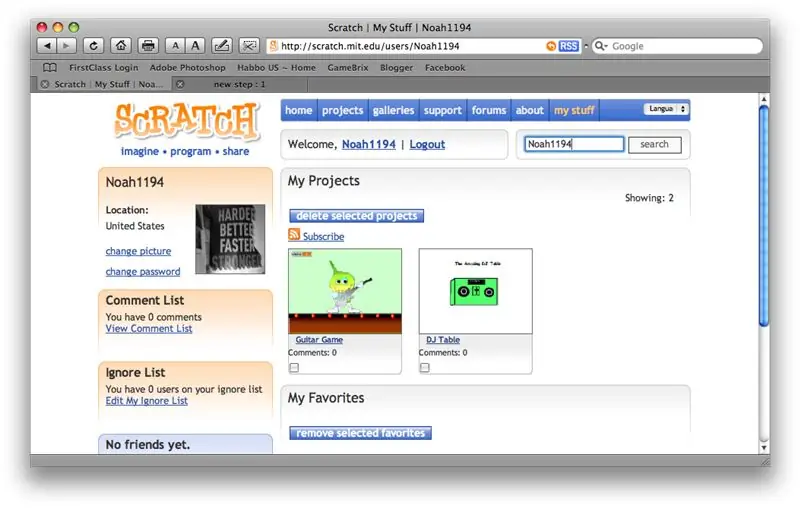
1) Allez sur https://www.scratch.mit.edu2) Dans le champ de recherche tapez le nom d'utilisateur Noah1194.3) Cliquez sur l'applet Guitar Game et téléchargez le jeu
Étape 2: Enregistrement des battements et des commandes
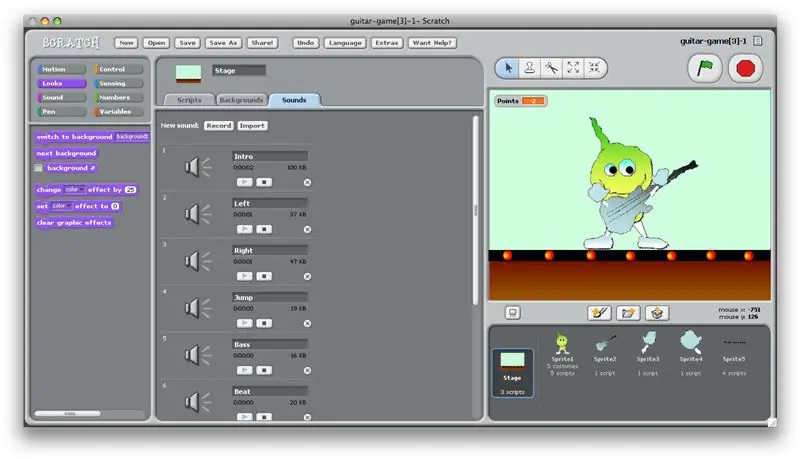
1) Une fois ouvert dans Scratch, cliquez sur le sprite de la scène en bas à droite.
REMARQUE: vous remarquerez qu'il y a trois commandes « lorsque le drapeau est cliqué » dans le champ de programmation. 2) Sous l'une des commandes "lorsque le drapeau est cliqué", il devrait y en avoir une avec des commandes sonores nommées beat et bass. Ce sont les sons qui jouent en arrière-plan. Allez dans l'onglet sons, et vous verrez un tas d'enregistrements. Cliquez sur le bouton d'enregistrement et enregistrez vos rythmes. Enregistrez également vos commandes en disant d'aller à gauche, à droite, de sauter et génial.
Étape 3: Mettre le son dans le jeu
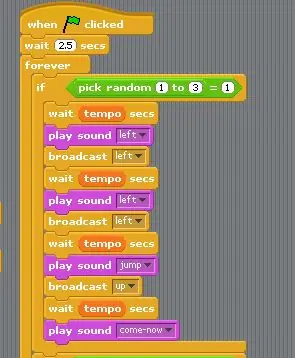
1) Sous un autre "lorsque le drapeau est cliqué", il y a beaucoup de commandes qui sont dans un bloc pour toujours. Dans ce bloc, il y a des blocs "if" autour des commandes d'enregistrement. Dans les blocs "if", "choisissez au hasard", qui dit que choisissez 1 des 3 commandes. Les trois commandes sont les programmes de gauche, de droite ou de saut. Après le choix aléatoire, les commandes d'enregistrement sont placées. Cliquez sur le bloc "jouer le son" et remplacez mon enregistrement par le vôtre. Faites cela pour les trois blocs "if".
Étape 4: Mettre les beats dans le jeu
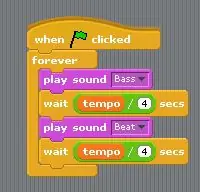
1) Dans l'autre "lorsque le drapeau est cliqué", il y a un bloc pour toujours avec deux commandes de lecture sonore, plus des commandes d'attente. Cliquez sur le bloc de lecture et insérez votre propre basse et vos propres rythmes.
Étape 5: Mettre le son génial
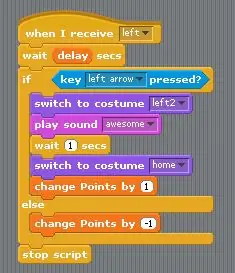
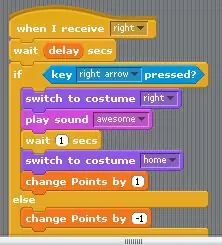
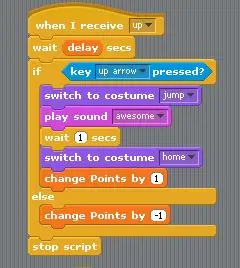
1) Cliquez sur le sprite1 en bas de Scratch. (C'est le corps de tête et les pieds de l'extraterrestre.)
2) Il y a trois commandes « quand je reçois » suivies d'une commande vers la gauche, la droite ou le haut. En dessous, vous trouverez un bloc sonore auquel est attaché le son "génial". Cliquez et remplacez-le par le vôtre. Faites-le avec les trois blocs de commande.
Étape 6: Finition
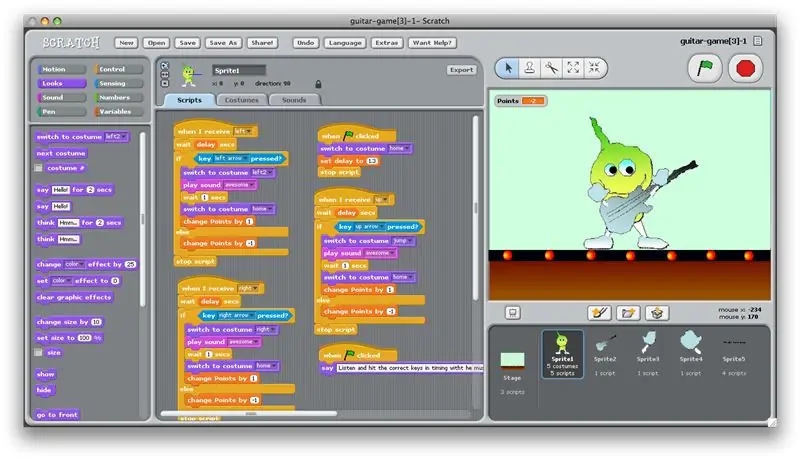
1) Enregistrez le jeu et vous êtes prêt à créer vos propres graphismes !
Conseillé:
Mettre le son, la lumière et le mouvement dans un jeu de société avec des aimants : 3 étapes

Mettre le son, la lumière et le mouvement dans un jeu de société avec des aimants : Ce projet est une tentative de mettre des composants électroniques dans un jeu de société. Des aimants ont été collés sur des pions et des capteurs à effet Hall ont été collés sous le plateau. A chaque fois qu'un aimant heurte un capteur, un son est émis, une led s'allume ou un servomoteur se déclenche. Je ma
Contrôleur de jeu DIY basé sur Arduino - Contrôleur de jeu Arduino PS2 - Jouer à Tekken avec la manette de jeu DIY Arduino : 7 étapes

Contrôleur de jeu DIY basé sur Arduino | Contrôleur de jeu Arduino PS2 | Jouer à Tekken avec la manette de jeu DIY Arduino : Bonjour les gars, jouer à des jeux est toujours amusant, mais jouer avec votre propre contrôleur de jeu personnalisé DIY est plus amusant. Nous allons donc créer un contrôleur de jeu utilisant arduino pro micro dans cette instructables
Mettre un bouton Copier dans le presse-papiers sur une page Web : 5 étapes (avec des images)

Mettre un bouton Copier dans le presse-papiers sur une page Web : Cela peut sembler simple, et je peux sembler idiot pour le mettre sur Instructables, mais en réalité, ce n'est pas si facile. Il y a CSS, Jquery, HTML, du javascript sophistiqué et, eh bien, vous savez
Comment créer des graphiques pour un jeu de style DDR : 8 étapes

Comment créer des graphiques pour un jeu de style DDR : Ce tutoriel vous montrera étape par étape comment créer des graphiques pour un jeu de style DDR dans Scratch
Mettre de la musique dans le jeu de course Scratch : 3 étapes

Mettre de la musique dans le jeu de course Scratch : ce tutoriel vous montrera étape par étape comment mettre votre propre musique dans le jeu de course BIY Scratch
